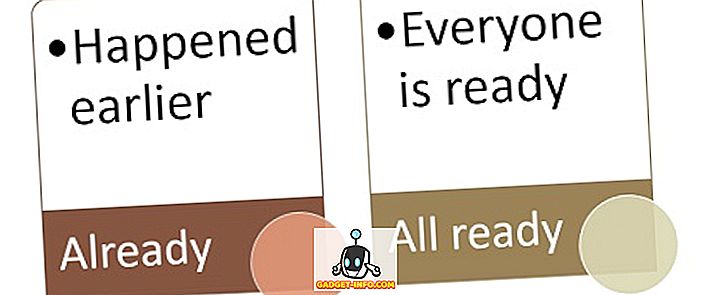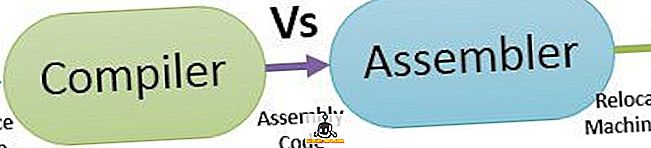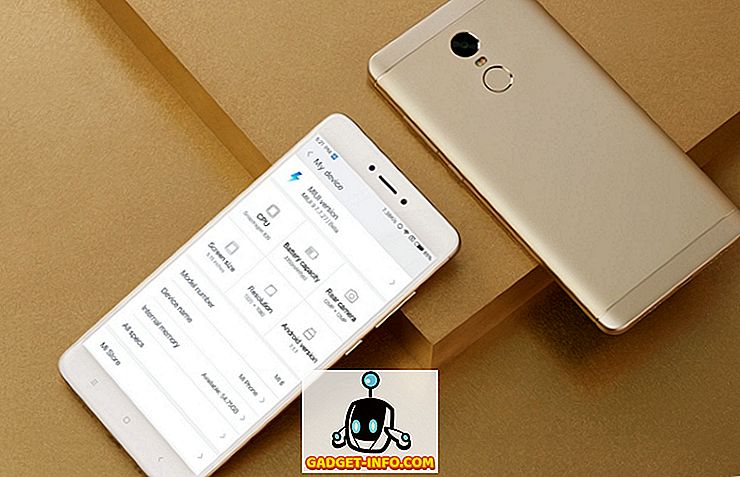Com os vídeos se tornando uma parte extensa de nossa navegação na web, não é surpresa que todas as redes sociais estejam garantindo que você não perca nenhum vídeo. Embora apreciemos os novos recursos centrados em vídeo das redes sociais, certamente não apreciamos os vídeos de reprodução automática. Todas as principais redes de mídia social, incluindo Facebook, Twitter, YouTube e Instagram, têm vídeos configurados para reprodução automática.
É chato dizer o mínimo, considerando que há momentos em que estamos apenas navegando casualmente em nossa rede social favorita e, de repente, um vídeo começa a ser reproduzido. É ainda mais irritante quando as páginas da Web reproduzem vídeos automaticamente e nos deparamos com a pesquisa de onde vem o som. Os vídeos de reprodução automática também garantem que nossa limitada largura de banda de dados móveis seja prejudicada no pré-carregamento desses vídeos. Os vídeos de reprodução automática são especialmente trabalhosos quando estamos navegando no trabalho, nas aulas ou em lugares onde o silêncio é uma prioridade. A boa notícia é que existem maneiras de parar vídeos de reprodução automática. Veja como você pode fazer isso:
Como parar vídeos de reprodução automática no Facebook
Facebook nativamente permite que você desative vídeos de reprodução automática e isso é muito apreciado. Veja como parar vídeos de reprodução automática na Web do Facebook e em seus aplicativos para Android e iOS.
Facebook Web
1. Abra o Facebook e faça o login na sua conta. Então, vá para " Configurações ".
2. Em Configurações, vá para a guia “ Vídeos ” e desative a reprodução automática de vídeos.

Aplicativo para Android do Facebook




Aplicativo iOS do Facebook




Como parar vídeos de reprodução automática no Instagram
O Instagram não possui uma ferramenta dedicada para desabilitar a reprodução automática de vídeos em sua totalidade. Mas se você quiser salvar dados móveis, poderá ativar a opção "Usar menos dados" para impedir que os vídeos sejam pré-carregados no seu feed, mas lembre-se de que isso não impedirá que os vídeos sejam reproduzidos automaticamente. Veja como você pode fazer isso:
1. Abra o aplicativo Instagram, toque no ícone do perfil seguido pelo botão de menu hambúrguer no topo. Agora toque no ícone da roda dentada para abrir o menu ' Configurações '. Aqui, toque em " Uso de dados móveis ".

2. Na página “Mobile data use”, toque na opção “Use Less Data” .

Como parar vídeos de reprodução automática no Twitter
Twitter na Web


Twitter Android App




App do Twitter para iOS




Como parar vídeos de reprodução automática no YouTube
Desativar vídeos de reprodução automática no YouTube (Web, Android e iOS)
1. Abra a página do YouTube no seu navegador ou aplicativo Android / iOS e reproduza qualquer vídeo aleatório.

2. Você verá um botão de reprodução automática ativado no canto superior direito. Apenas desligue .

Como parar vídeos de reprodução automática em vários sites e blogs
Vídeos de reprodução automática em páginas da Web podem ser desativados por meio de várias configurações do navegador. Os vídeos de reprodução automática podem ser desativados alterando as configurações do flash, pois a maioria dos vídeos é executada no Shockwave Flash. Podemos alterar as configurações do flash para garantir que esses vídeos sejam reproduzidos somente quando quisermos. Então, veja como desabilitar vídeos de reprodução automática no Chrome e no Firefox.
Web Chrome
- Abra o navegador Google Chrome na área de trabalho e pressione o botão "Enter" depois de inserir "chrome: // flags / # autoplay-policy" para abrir diretamente a página de sinalização relevante.
- Role para baixo e encontre o sinalizador "Política de reprodução automática" realçado em amarelo. Clique na caixa suspensa ao lado e toque em "A ativação do usuário do documento é necessária" para desativar o vídeo de reprodução automática e o áudio no Chrome. Depois de fazer isso, você precisará reiniciar o navegador Google Chrome para ativar a nova configuração.

Como alternativa, você pode fazer o download e ativar a extensão do Chrome "Desativar a reprodução automática de HTML5 (recarregada)" para desativar os vídeos de reprodução automática. Você pode fazer o download da extensão na loja oficial de extensões do Chrome aqui.
Autoplay do Chrome desativar o Android
Para desativar os vídeos de reprodução automática no Chrome para Android, siga as etapas abaixo:
- Vá até as configurações do Google Chrome e toque em "Configurações do site".


3. Desative o botão para desativar os vídeos de reprodução automática no Chrome no Android.

Raposa de fogo
Se o seu navegador de escolha é o Mozilla Firefox, e você está cansado de reprodução automática de vídeos em sites. Veja como você pode impedir que os vídeos sejam reproduzidos automaticamente no Firefox:
- Na barra de URL do Firefox, digite " about: config ."
2. Procure por ' media.autoplay '.
3. Clique duas vezes em 'media.autoplay.enabled.user-gestures-needed' para alterar seu valor booleano de false para true .

É isso, o Firefox sempre perguntará a você antes de reproduzir vídeos em qualquer site.
Microsoft borda
Se o Microsoft Edge for o seu navegador de escolha, veja como você pode interromper a reprodução automática de vídeos.
- No Edge, clique no botão de três pontos no canto superior direito e clique em " Configurações ".

2. Aqui, clique em ' Configurações avançadas '.

3. Em " Autoplay de mídia ", selecione "Bloquear".

É isso aí, o Microsoft Edge não reproduz mais vídeos.
Não se incomode mais com os vídeos da Autoplay
Essas são as formas de interromper os vídeos de reprodução automática, e isso deve lhe dar muito alívio, pois estamos cientes do incômodo e do uso de dados indesejados causados pela reprodução automática de vídeos. Como você já deve ter percebido, parar vídeos de reprodução automática em vários aplicativos e navegadores é muito fácil. Então, experimente e deixe-nos saber se você tem alguma dúvida sobre o mesmo. Você certamente pode esperar para ouvir de volta de nós.